Sebbene tutti i programmi che installiamo sul nostro Windows i computer sono importanti, ce ne sono alcuni che usiamo di più e quindi diamo la priorità. Questo è il caso, ad esempio, degli attuali browser Internet. Tra questi potenti programmi troviamo proposte delle dimensioni di bordo, Chrome or Firefox , Tra molti altri.
Ogni volta che ci sediamo a un PC, a seconda del tipo di lavoro che eseguiremo, apriamo alcune applicazioni o altre delle tante che abbiamo. Ma sì, come regola generale, più in questi tempi, qualcosa che quasi tutti eseguono è il loro browser preferito. Questo ci dà accesso a un mondo virtuale online quasi infinito, da qui l'importanza di questi programmi a cui ci riferiamo.

Al momento, se c'è uno di tutti che possiamo usare che si distingue chiaramente in termini di penetrazione del mercato, è senza dubbio Google Chrome . Ha circa il 60% del totale degli utenti al suo attivo, quindi la complessità del resto delle proposte da raggiungere. Ma i suoi sviluppatori non smetteranno di provare, come accade nel caso chiaro di Mozilla Firefox o del nuovo Edge Chromium .
Edge Chromium migliora un giorno per raggiungere Chrome
In queste stesse righe, infatti, vogliamo soffermarci su una delle più recenti release del colosso del software, Microsoft. Sebbene ne parliamo da un po ', è stato solo pochi mesi fa che il Redmond rilasciato la versione finale e ufficiale del loro nuovo Edge. Questo sostituisce il classico Edge di Windows 10 , ora funziona già con lo stesso motore di rendering del tormentato Chrome di Google.
A questo punto e dopo alcuni mesi tra il grande pubblico, ha appena superato Firefox in termini di penetrazione del mercato, ma ha ancora molta strada da fare su Chrome. Tutto sommato e con ciò sembra che l'accettazione del software Microsoft sia buona. Ma per raggiungere questo obiettivo, la stessa Microsoft non smette di avviare nuove funzioni attraverso gli aggiornamenti che invia al programma su base regolare.
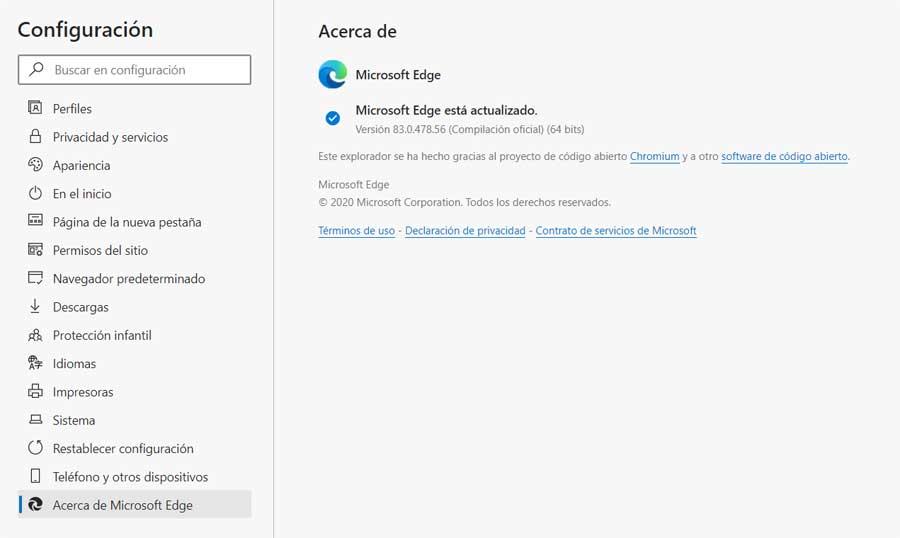
Pertanto, ciò che si intende è che il programma navigare in Internet , è che in futuro arriverà un momento in cui potrà resistere all'onnipotente Chrome.
Risolvi i problemi di Edge
Ma ovviamente, a causa di questi cambiamenti costanti, come con la maggior parte dei programmi, possono contenere alcuni difetti. Generalmente questi saranno di natura lieve, quindi un semplice riavvio di Edge risolve la maggior parte di questi potenziali problemi questo può condurci.
Tuttavia, non è sempre così, il che può in qualche modo aggravare la situazione in cui ci troveremo se l'errore è grave. Ed è necessario tener conto che in questi tempi, browser web avere una buona quantità di parametri personalizzabili. A tutto ciò dobbiamo aggiungere il fatto che la quantità di dati che gestiamo qui è in aumento, quindi la gravità della questione. Ma se non riusciamo a risolvere i possibili problemi sorti con metodi tradizionali, Edge ci offre un approccio più radicale soluzione , oltre che efficace.
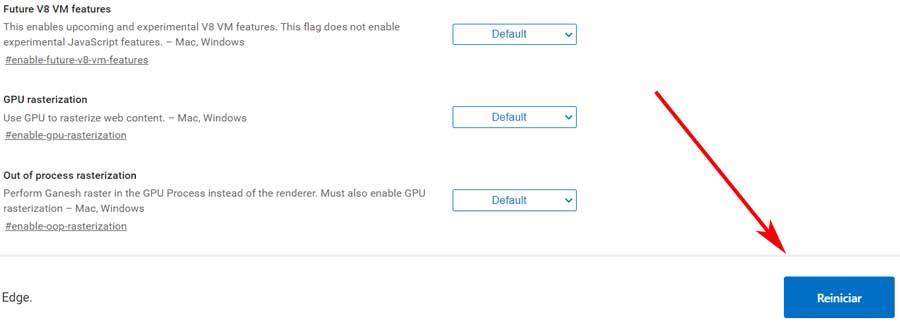
Ripristina impostazioni predefinite di Microsoft Edge
Pertanto, nel caso in cui abbiamo discusso, può accadere che il browser Edge Chromium non funzioni e sia bloccato. Può anche essere che il suo funzionamento sia difettoso, per qualsiasi motivo, e non possiamo risolverlo. Bene, per dire che avremo sempre la possibilità di reset i suoi valori e parametri.
Con ciò, ciò che raggiungeremo tornando alla sua configurazione predefinita, che dovrebbe risolvere gli errori. Tra i possibili errori, possiamo scoprire che il software si avvia lentamente, impiega molto tempo a caricare il file siti web o si arresta in modo imprevisto. A questo punto e se per risolvere tutto ciò, la prima cosa che faremo è far funzionare il software stesso in modo convenzionale, anche se fallisce. Una volta che lo abbiamo sullo schermo accediamo alla sua configurazione tramite il pulsante rappresentato da tre punti orizzontali. Si trova nell'angolo in alto a destra dell'interfaccia principale, lo distribuiamo e facciamo clic su Impostazioni.
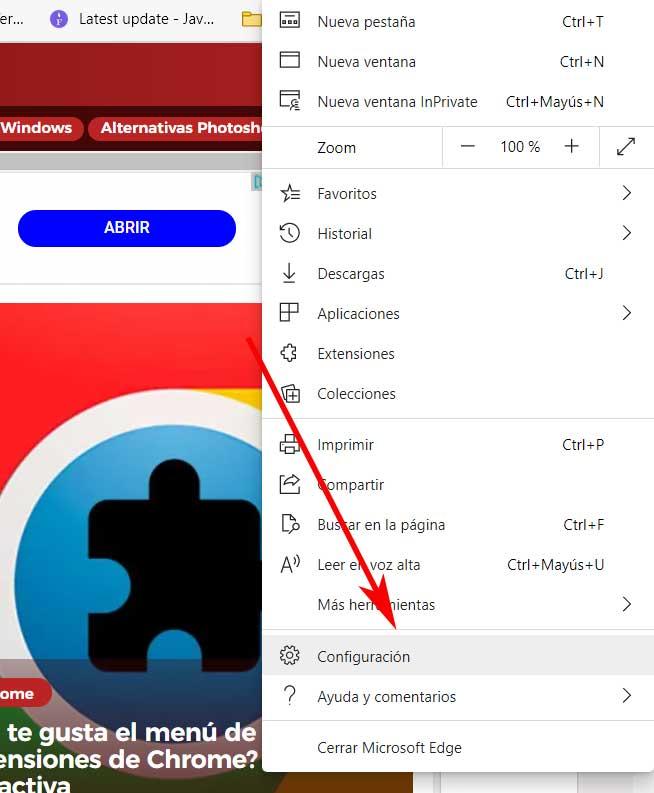
Successivamente, nella nuova finestra che appare, vedremo un buon numero di opzioni relative a configurazione del programma . Bene, sul lato sinistro vediamo che c'è una chiamata Ripristina configurazione, che è ciò che ci interessa in questo caso. Pertanto, ora non ci resta che fare clic sulla freccia situata nel pannello di destra per visualizzare un messaggio di avviso.
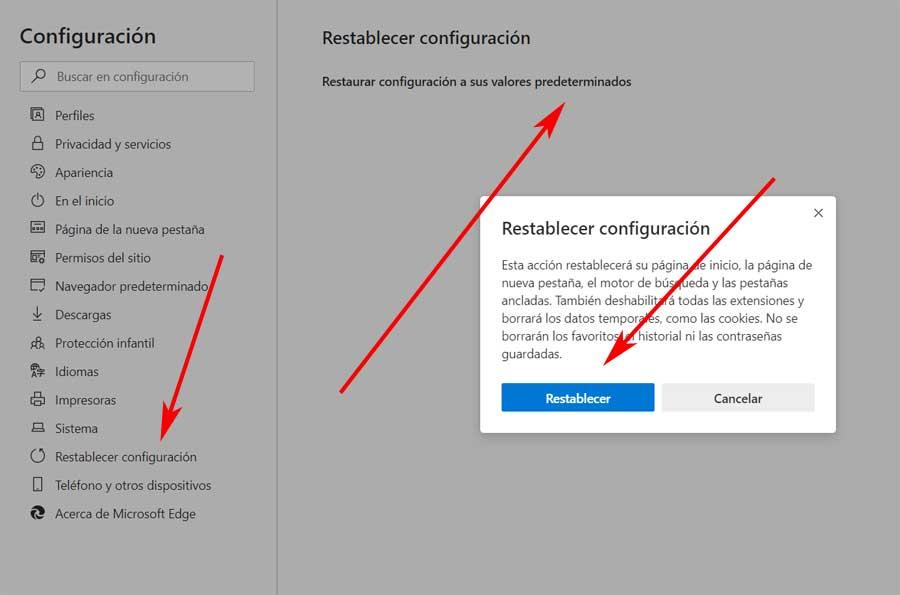
Questo vuole chiarire che, nel caso di continuare con il processo di ripristino, perderemo molte informazioni memorizzate. Ciò include tempeste, marcatori di cookie, estensioni , preferiti o password ; quindi non ci resta altro che accettare.